Win10怎么配置JDK環(huán)境變量 JDK環(huán)境變量配置教程
相信懂電腦的用戶都應該知道JDK環(huán)境變量配置這個詞,也是那些程序員和編程人員經(jīng)常會碰到的問題,而每個電腦操作系統(tǒng)也偶爾會需要配置的問題,那么今天小編就通過這篇文章給大家講講WIN10應該怎么進行JDK環(huán)境變量配置,下面就通過這篇文章給大家介紹一下,一起往下看。
1、第一步:首先要打開系統(tǒng)環(huán)境變量配置的頁面。具體操作是:打開開始菜單,找到此電腦,然后右鍵更多屬性。(如下圖所示:)
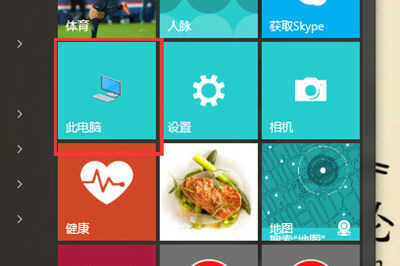
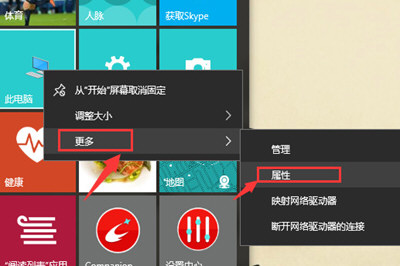
2、第二步:在彈出的頁面,選擇高級系統(tǒng)設置。(如下圖所示:)

3、第三步:在彈出的頁面,選擇環(huán)境變量(N)。(如下圖所示:)
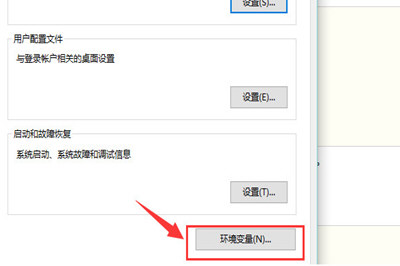
4、第四步:在彈出的頁面,系統(tǒng)變量區(qū)域,選擇新建。(如下圖所示:)
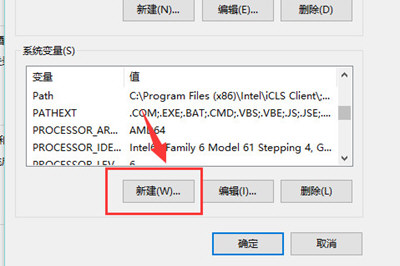
5、第五步:在新建頁面,輸入變量名JAVA_HOME;變量值你的jdk的路徑(請參照下圖,找到你的安裝路徑),然后點擊確定。(如下圖所示:)
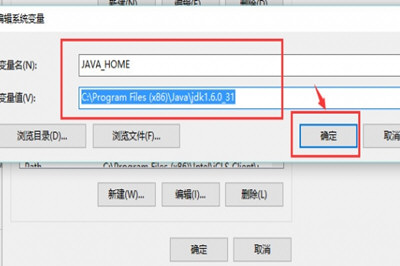
6、第六步:在系統(tǒng)變量區(qū)域,選擇新建,輸入變量名CLASSPATH;變量值:。;%JAVA_HOME%libdt.jar;%JAVA_HOME%libools.jar;。請注意變量值中,前面的點和分號,可以直接復制此變量值,然后點擊確定。(如下圖所示:)
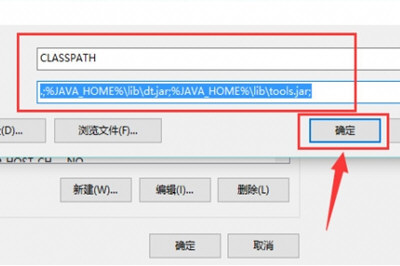
7、第七步:通過滾軸,在系統(tǒng)變量區(qū)域找到Path變量,并雙擊打開。點擊新建,添加如下兩行代碼(紅色選擇框中的兩行代碼)。(如下圖所示:)
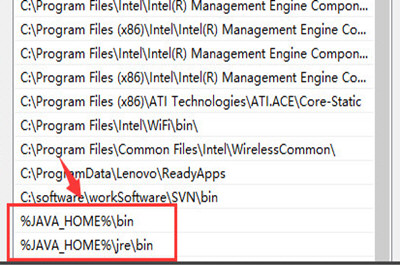
8、第八步:使用Windows圖標+R,快速打開運行操作界面,并輸入cmd,回車確認。(如下圖所示:)
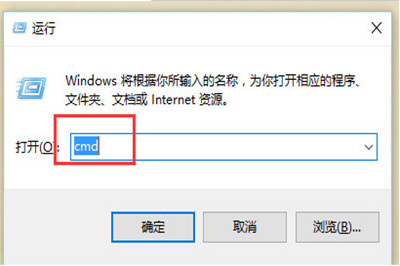
9、第九步:在命令行輸入java version;如果能顯示java的版本信息,則表示配置成功。(如下圖所示:)
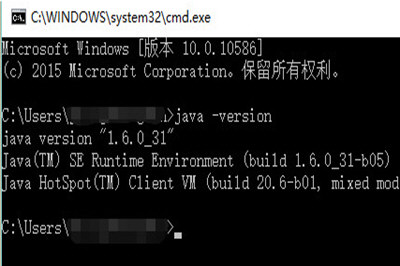
好了,以上就是小編為大家?guī)黻P(guān)于Win10 JDK環(huán)境變量配置的全部內(nèi)容介紹了,通過上面的步驟設置,你應該就能輕松操作配置,希望能幫助到你。
相關(guān)文章:
1. 如何雙啟動Win11和Linux系統(tǒng)?Win11 和 Linux雙系統(tǒng)安裝教程2. centos7怎么進去tmp目錄并清除垃圾?3. 微軟宣布將在1月10日結(jié)束對Win7/8/8.1版Edge瀏覽器的支持4. mac程序沒反應怎么辦 mac強制關(guān)閉程序的方法5. FreeBSD10安裝內(nèi)核源代碼方法講解6. 統(tǒng)信uos怎么顯示隱藏文件? uos文件管理器隱藏文件的顯示方法7. Debian11怎么結(jié)束進程? Debian殺死進程的技巧8. 通過修改注冊表來提高系統(tǒng)的穩(wěn)定安全讓計算機堅強起來9. 如何在電腦PC上啟動Windows11和Linux雙系統(tǒng)10. 讓修改過的注冊表快速生效的方法

 網(wǎng)公網(wǎng)安備
網(wǎng)公網(wǎng)安備